Handleiding
Je bekijkt pagina 43 van 87
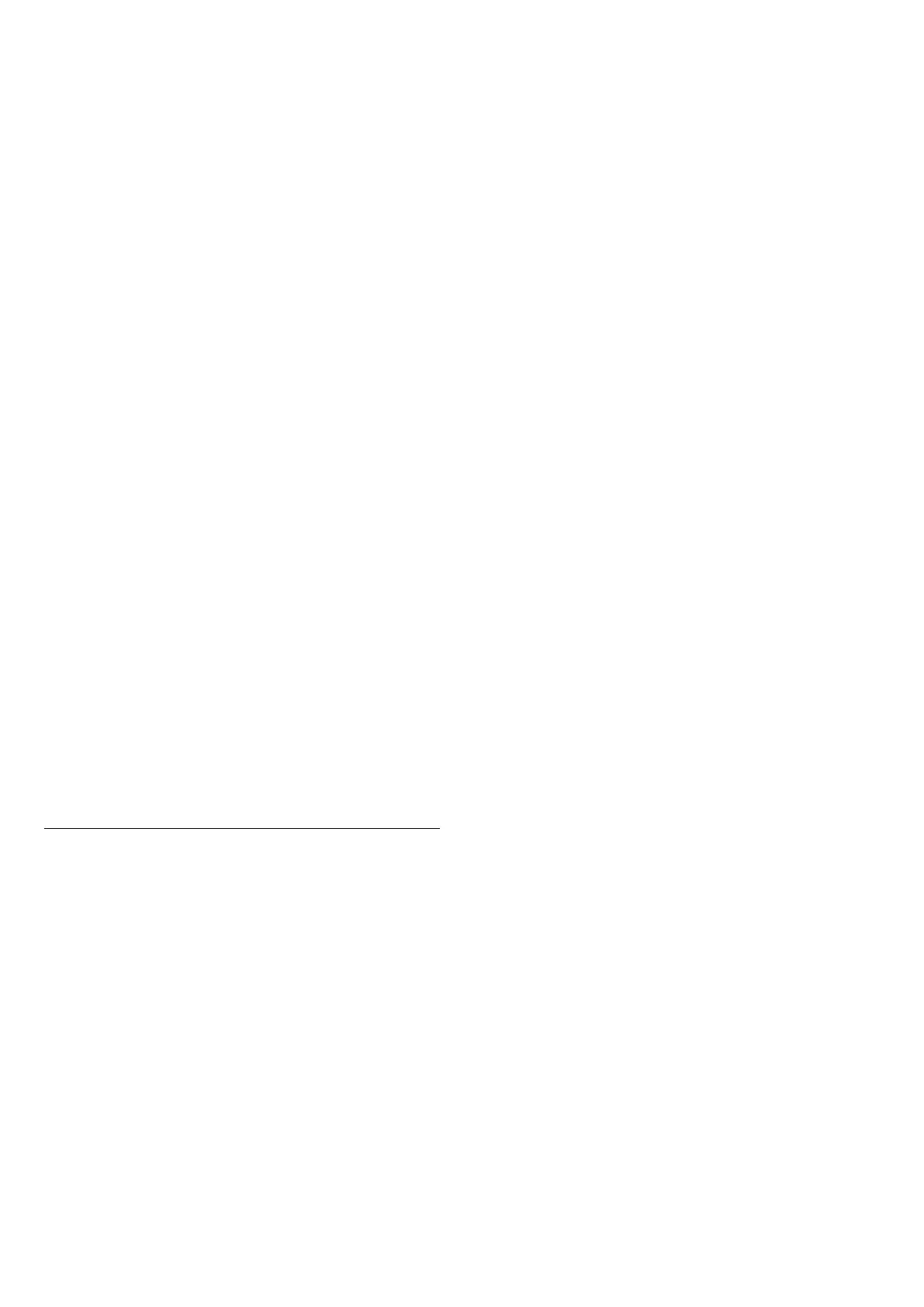
在某些狀況下,部分畫面比例設定選項可能無法使用。例
如,在影片串流、Android
應用程式,以及遊戲模式等狀態中無法使用。
OLED 螢幕設定
本機影像保護
設定 > 顯示和音效 > 螢幕 > 本機影像保護。
設定顯示本機靜止影像時的保護等級。
長時間顯示同一靜止影像可能會導致影像停留。此情況出
現在 OLED 面板屬正常現象。請避免長時間在電視螢幕上
顯示固定不動的影像。
自動像素位移
設定 > 顯示和音效 > 螢幕 > 自動像素位移。
開啟以移動像素位置,減少像素的壓力。這是為了保護
OLED 螢幕,避免顯示靜態影像。
清除殘留影像
設定 > 顯示和音效 > 螢幕 > 清除殘留影像。
當您發現電視上出現殘留影像時,可以啟動此功能來清除
螢幕上的此類影像殘留情況。
1 - 選擇 設定 > 顯示和音效 > 螢幕。
2 - 選擇清除殘留影像。
3 - 選擇確定。
電視將會關機,直到程序完成為止。
若您在此期間開啟電視電源,程序將會停止。
程序將在電視於稍後切換至待機模式時自動重新開始。這
是清除畫面影像停留的正常現象。
清除殘留影像
是深度重新整理程序,並非用於防止殘留影像。僅在電視
處於待機狀態至少 8 小時仍有殘留影像時,需手動操作。
13.3. 聲音
音效風格
選擇一種風格
設定 > 顯示和音效 > 聲音 > 音效風格。
若要輕鬆調整音效,您可以利用「音效風格」選擇預設設
定。
• AI 模式 - 觀賞電影、聆聽音樂或享受遊戲均有非常適合
的風格。選取「AI
模式」可依照音訊內容智慧切換音效風格。
• 原始 - 最中性的聲音設定
• 娛樂 - 最適合觀賞電影
• 音樂 - 最適合聽音樂
• 環場音樂 - 最適合遊戲
• 對話 - 最適合語音
• 個人化設定 - 可存取更多聲音設定。
自訂個人化設定
1 - 將音效風格設定為個人化設定模式。
2
- 前往 設定 > 顯示和音效 > 聲音 >
個人化設定以變更個人化聲音設定。
回復個人化設定
設定 > 顯示和音效 > 聲音 > 個人化設定 >
回復個人化設定模式。
選擇以回復個人化聲音設定。
個人化設定
揚聲器虛擬器
設定 > 顯示和音效 > 聲音 > 個人化設定 >
揚聲器虛擬器。
選擇開或自動 (Dolby Atmos) 以啟用 Dolby Atmos 來增加
音效高度。增加高度後,音效即可在立體空間中精確定位
和移動。選擇關以關閉功能。
Clear Dialogue
設定 > 顯示和音效 > 聲音 > 個人化設定 > Clear
dialogue。
選擇開以改善談話性節目的音訊品質。
AI 等化器
設定 > 顯示和音效 > 聲音 > 個人化設定 > AI 等化器。
選擇開啟
,即可啟用以音訊內容和自訂設定為基礎的智慧型等化器
調整功能。
自訂 AI 等化器
設定 > 顯示和音效 > 聲音 > 個人化設定 > 自訂 AI
等化器。
按下箭頭 / 導覽鍵以調整 AI 等化器的等級。
回復個人化設定
設定 > 顯示和音效 > 聲音 > 個人化設定 >
回復個人化設定模式。
選擇以回復個人化聲音設定。
43
Bekijk gratis de handleiding van Philips 65OLED820, stel vragen en lees de antwoorden op veelvoorkomende problemen, of gebruik onze assistent om sneller informatie in de handleiding te vinden of uitleg te krijgen over specifieke functies.
Productinformatie
| Merk | Philips |
| Model | 65OLED820 |
| Categorie | Televisie |
| Taal | Nederlands |
| Grootte | 15709 MB |







